フォントはキャンディのようなものです: 持っていればいるほど、もっと欲しい。しかし、翌日ハロウィーンの買いだめ者が証言するように、甘い歯を平らにする適切な方法は、最初に御treat走を整理、管理、保存することです。したがって、フォントにも同様です。 Seekwaysフォントキャビネット ユーザーを可能にする素晴らしいフォント管理システムです個々のフォントまたはそのコンピューターのコレクション全体を指定した場所にバックアップします。このソフトウェアは、フォントインストーラーとしても非常に役立っています。ワンクリックで、インターネットからダウンロードした人目を引く書体の使用を開始できますが、システムに追加する方法を理解できませんでした。
注意: Seekwaysのインストール中、ユーザーは注意する必要がありますフォントキャビネット。セットアッププロセスでは、ナグウェアアプリと「Delta Toolbar」、「SweetIM」、「Optimizer Pro」などのブラウザツールバーを試すことをお勧めします。それらのチェックボックスをオフにし、インストールのプロンプトが表示されたら[スキップ]および[キャンセル]をクリックして、インストールをスキップすることをお勧めします。
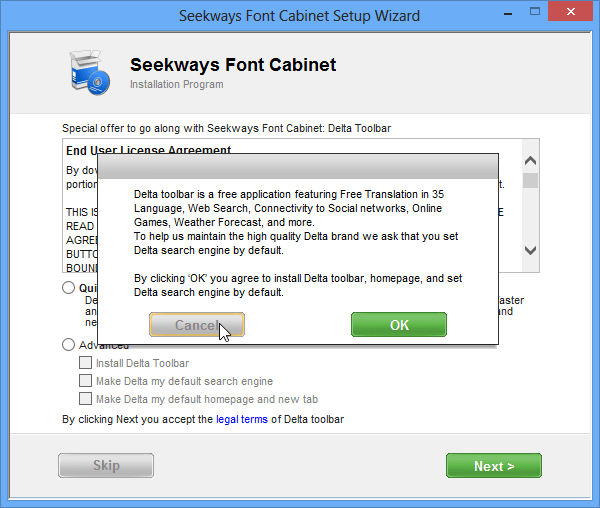
セットアップが完了したら、アプリケーションを起動します。 Seekways Font Cabinetのユーザーインターフェイスは、ほぼ間違いなくきれいに磨かれています。
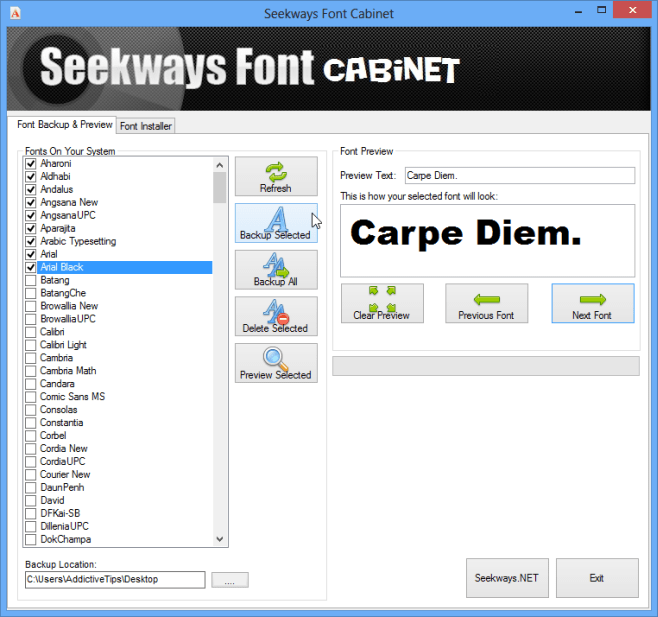
「フォントのバックアップとプレビュー」タブから開始しますデフォルト。タイトルが示唆するように、このパネルとその機能は、システムで使用可能なすべてのさまざまな書体のバックアップファイルを作成するのに役立ちます。完全なリストは、左側のスクロール可能なウィンドウに表示されます。フォントをプレビューするには、フォントを選択し、右側の[テキストのプレビュー]フィールドにいくつかのテスト単語を入力して、[選択したプレビュー]ボタンをクリックします。 [前のフォント]および[次のフォント]スクロールボタンを使用すると、一度に1つの書体でリストをプレビューできます。
お気に入りのフォントについて決定したら、それらを保存する時間です。関連するチェックボックスをダブルクリックし、下部の[バックアップの場所]フィールドを使用して、バックアップを保存する適切な場所を指定します。 [選択したバックアップ]をクリックすると、指定された場所に* .fonファイルのきちんとしたコレクションがあります。本当に好きなフォントを決定できない場合は、今のところ、それらのすべてをPCに「すべてバックアップ」できます。
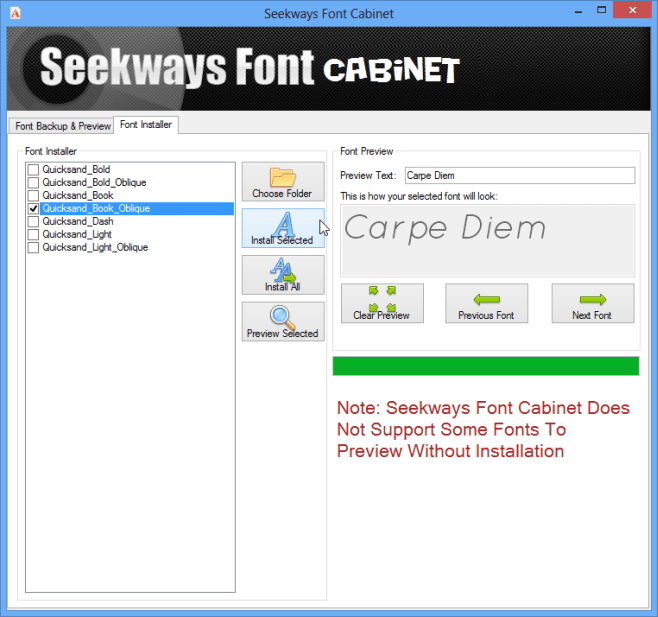
Windowsフォントフォルダーへのフォントのインストールにはかつてないほど簡単な作業になりました。このマネージャを使用すると、リストから選択するだけでフォントをインストールできます。ウェブから任意の数のフォントをダウンロードし、[フォルダの選択]ボタンを使用してプログラムに読み込むことができます。既にインストールされているフォントと同様に、アプリでは選択内容をプレビューし、すぐにコレクションに追加できます。
Seekwaysフォントキャビネットは、Windows 7および8で使用できます。Windows8 Pro、64ビットでテスト済みです。
Seekways Font Cabinetをダウンロードする



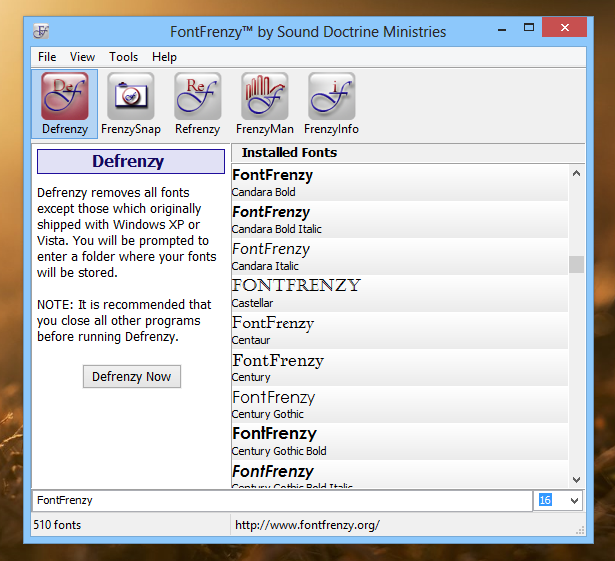









コメント